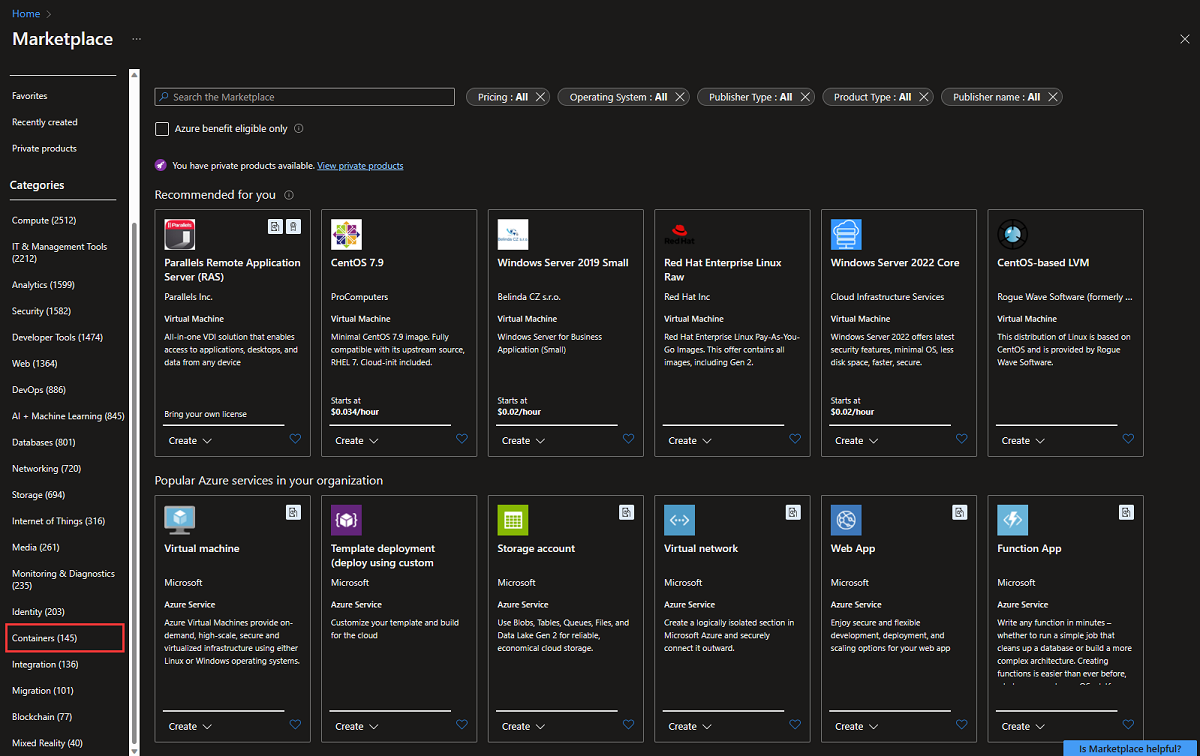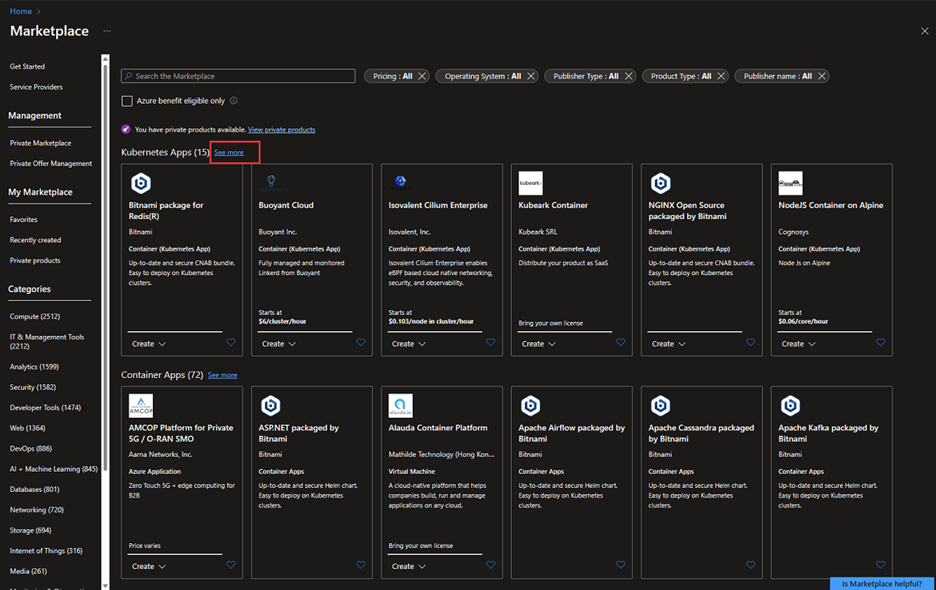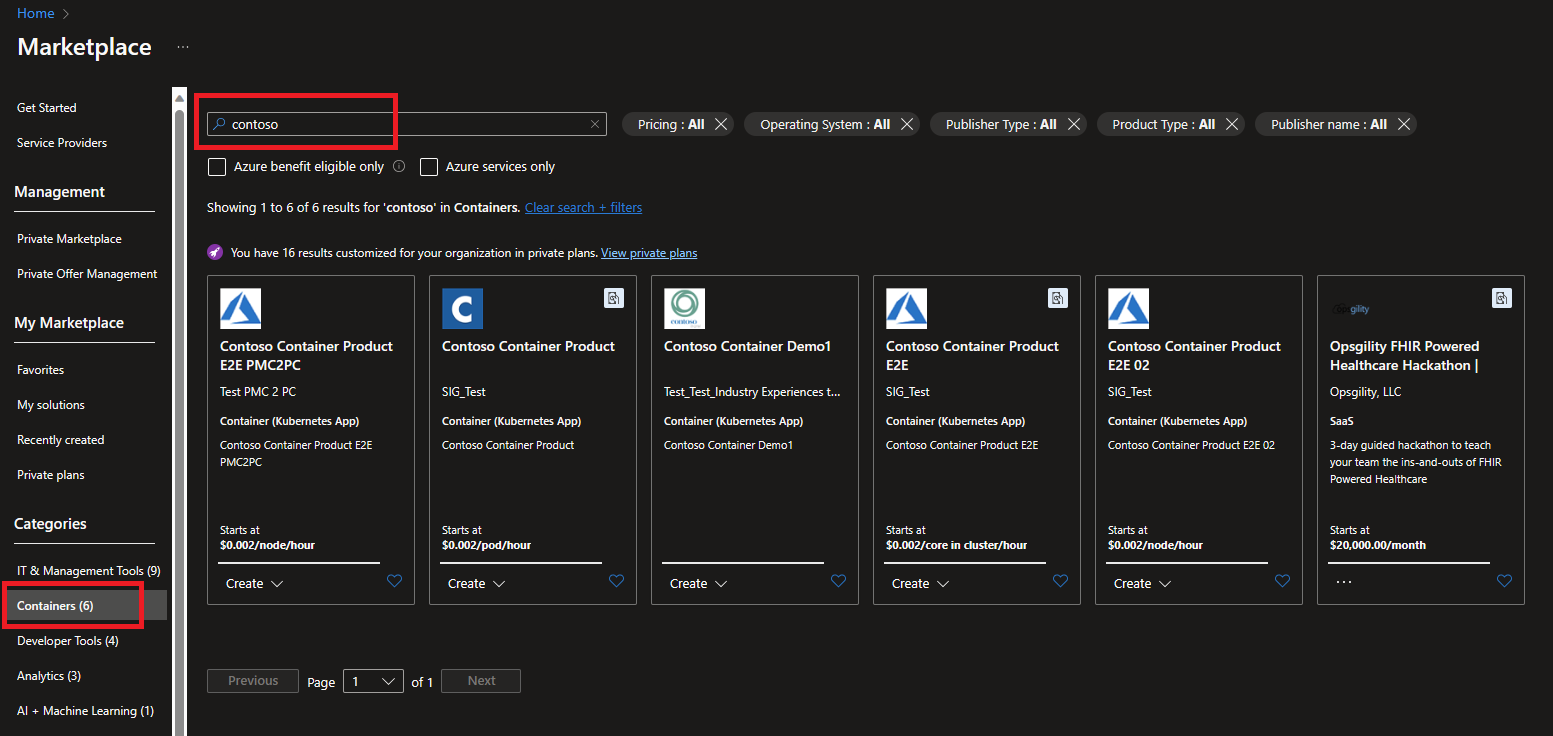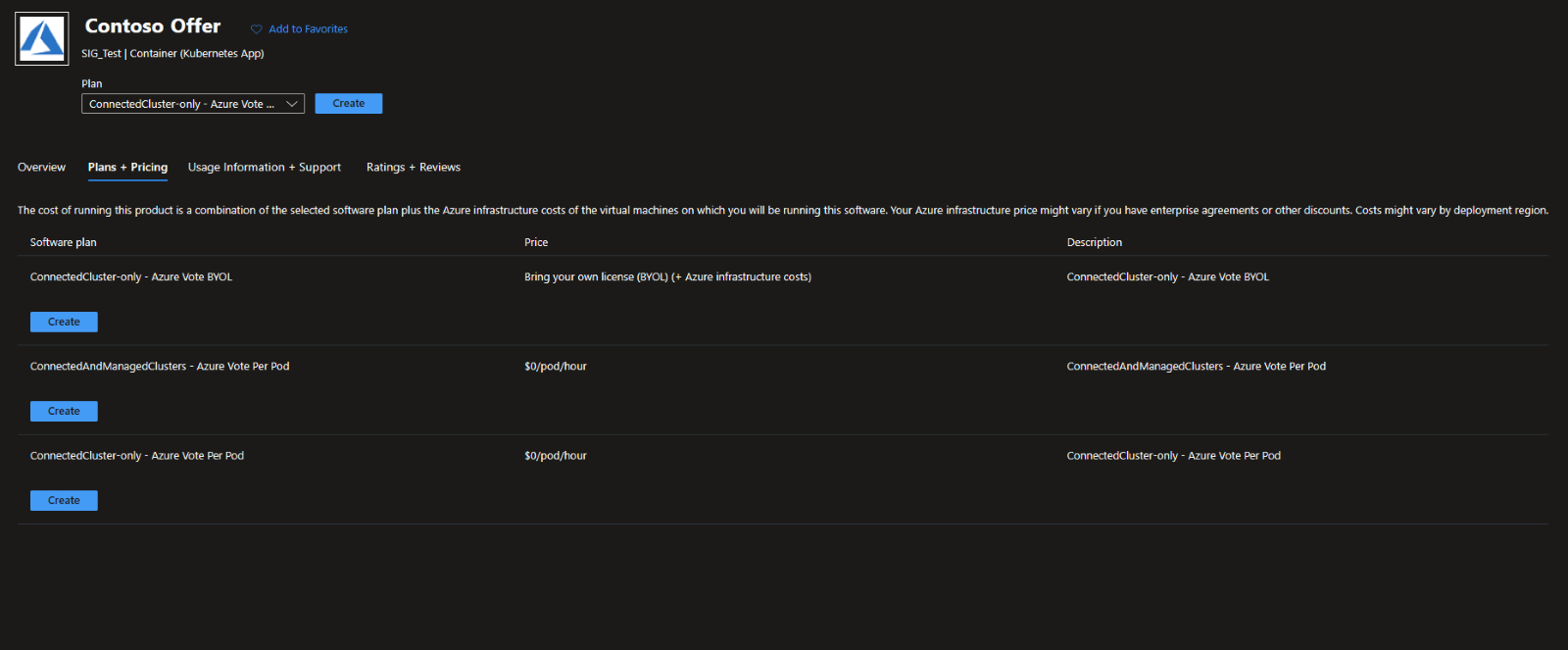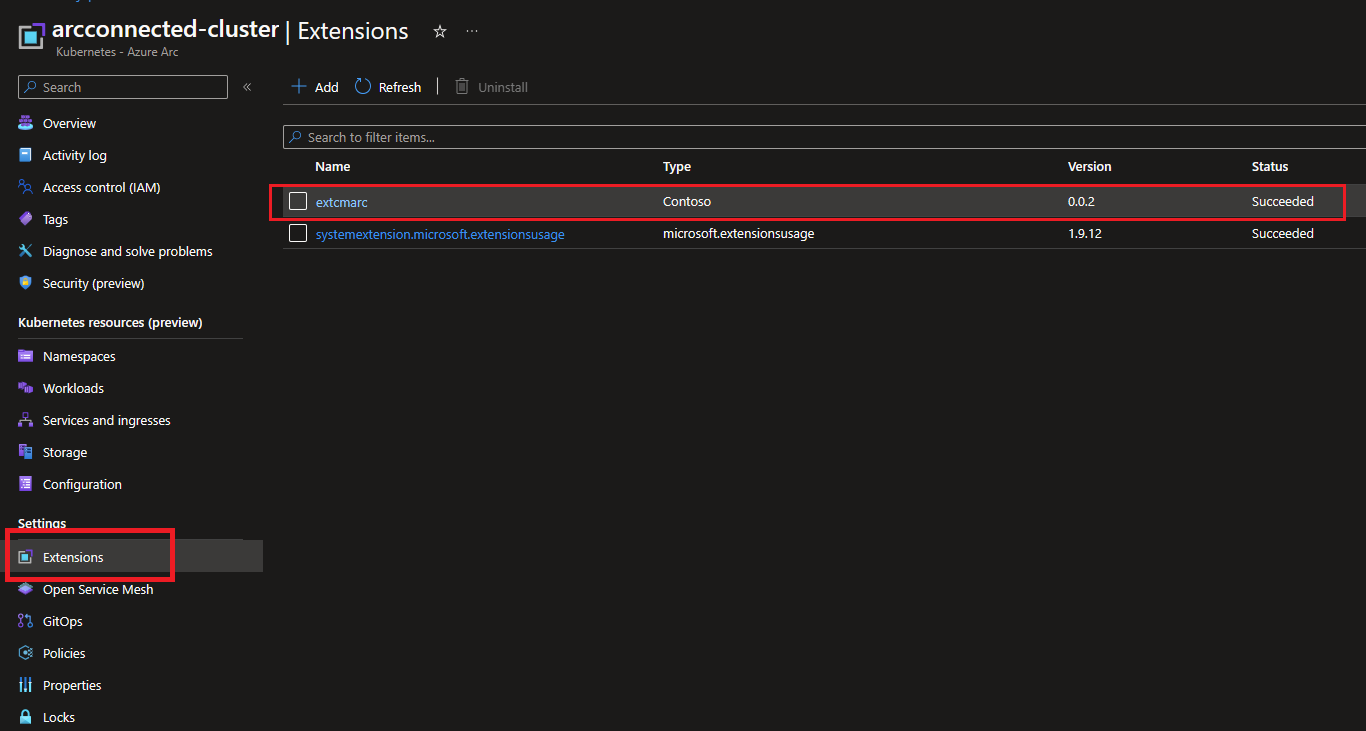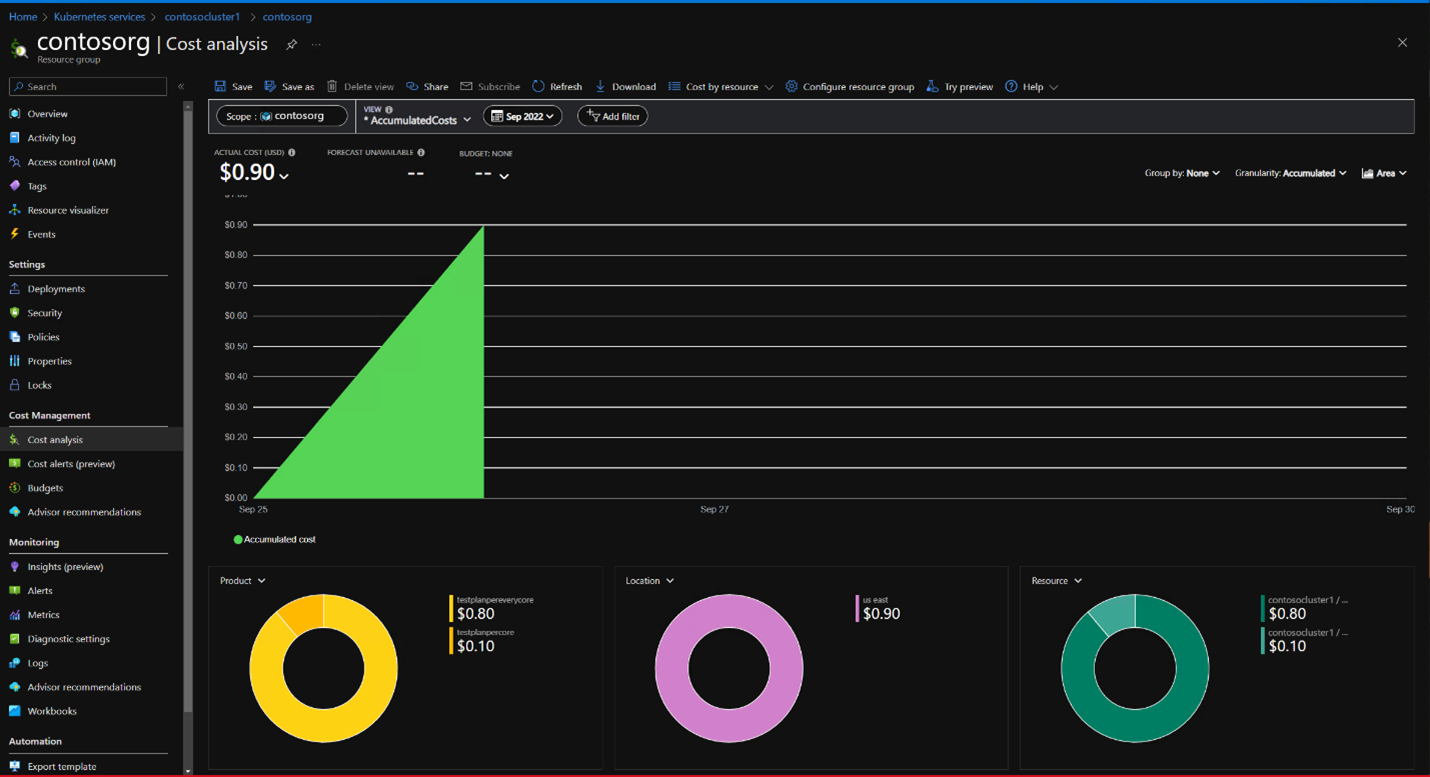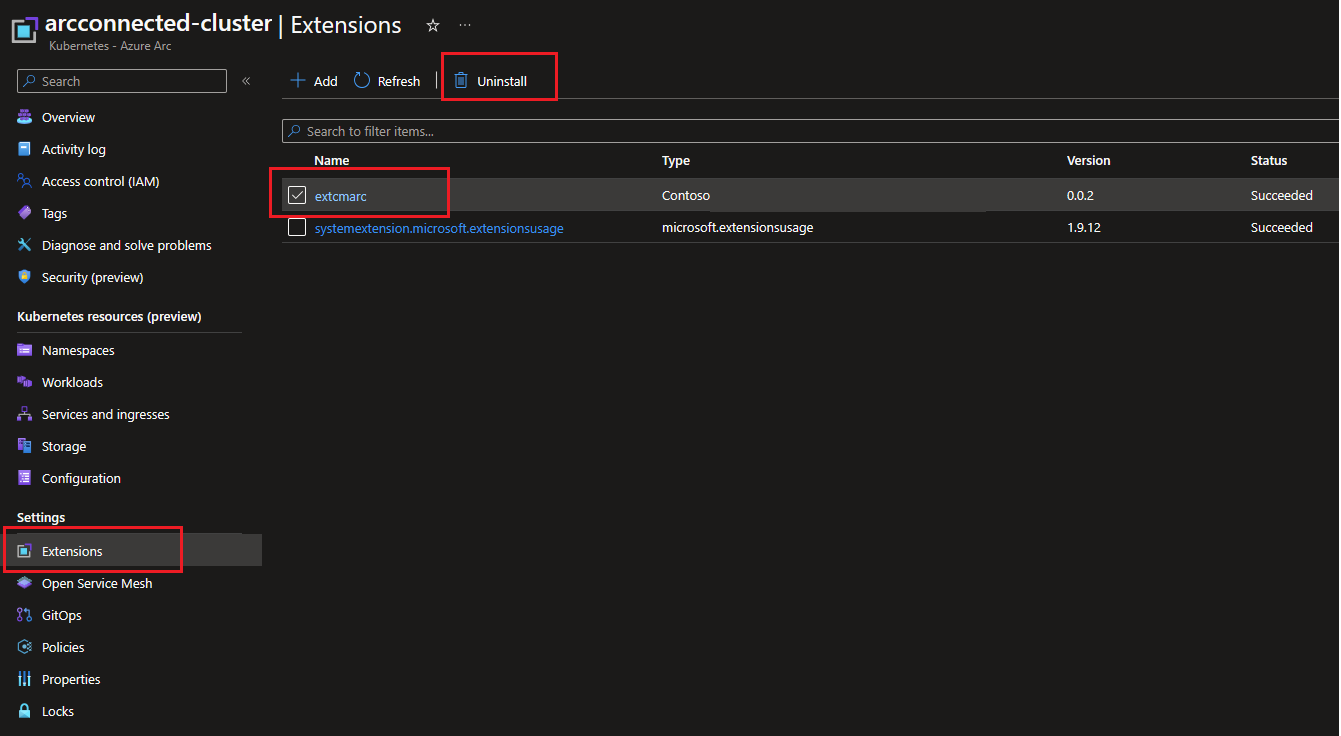Implantar e gerenciar aplicativos do Azure Marketplace em clusters do Kubernetes habilitados para Azure Arc.
Azure Marketplace é uma loja online que contém milhares de aplicativos e serviços de software de TI criados por empresas de tecnologia líderes do setor. No Azure Marketplace, você pode encontrar, experimentar, comprar e implantar o software e os serviços necessários para criar novas soluções e gerenciar sua infraestrutura de nuvem. O catálogo inclui soluções para diferentes setores e áreas técnicas, avaliações gratuitas e serviços de consultoria de parceiros da Microsoft.
Entre essas soluções estão as ofertas de contêiner baseadas em aplicativo do Kubernetes. Essas ofertas contêm aplicativos que podem ser executados em clusters do Kubernetes habilitados para Azure Arc, representados como extensões de cluster. Implantar uma oferta do Azure Marketplace cria uma nova instância da extensão em seu cluster do Kubernetes habilitado para Azure Arc.
Este artigo mostra como:
- Descubra aplicativos que dão suporte a clusters do Kubernetes habilitados para Azure Arc.
- Comprar um aplicativo.
- Implante o aplicativo em seu cluster.
- Monitorar as informações de uso e de cobrança.
Você pode usar a CLI do Azure ou o portal do Azure para executar essas tarefas.
Pré-requisitos
Para implantar um aplicativo, você deve ter um cluster do Kubernetes conectado ao Azure Arc existente, com pelo menos um nó do tipo de sistema operacional e arquitetura linux/amd64. Se você ainda não tiver conectado um cluster, use nosso início rápido. Certifique-se de atualizar seus agentes para a versão mais recente antes de começar.
- Um cluster conectado do Kubernetes habilitado para Azure Arc existente, com pelo menos um nó de sistema operacional e tipo de arquitetura
linux/amd64. Se a implantação do Flux (GitOps), você poderá usar um cluster baseado em ARM64 sem um nólinux/amd64.- Se você ainda não tiver conectado um cluster, use nosso início rápido.
- Atualize seus agentes para a última versão.
- Se estiver usando o CLI do Azure para revisar, implantar e gerenciar aplicativos do Azure Marketplace:
- A versão mais recente da CLI do Azure.
- A versão mais recente da extensão do CLI do Azure
k8s-extension. Instale a extensão executandoaz extension add --name k8s-extension. Se a extensãok8s-extensionjá estiver instalada, certifique-se de que está atualizada para a versão mais recente executandoaz extension update --name k8s-extension.
Observação
Atualmente, há suporte para esse recurso apenas nas seguintes regiões:
- Leste dos EUA, Leste dos EUA2, Leste dos EUA2 EUAP, Oeste dos EUA, Oeste dos EUA2, EUA Central, Centro-Oeste dos EUA, Centro-Sul dos EUA, Oeste da Europa, Norte da Europa, Canadá Central, Sudeste da Ásia, Leste da Austrália, Índia Central, Leste do Japão, Coreia Central, Sul do Reino Unido, Oeste do Reino Unido, Centro-Oeste da Alemanha, França Central, Leste da Ásia, Oeste dos EUA3, Leste da Noruega, Norte da África do Sul, Centro-Norte dos EUA, Sudeste da Austrália, Norte da Suíça, Oeste do Japão, Sul da Índia
Descubra aplicativos do Kubernetes que dão suporte a clusters habilitados para Azure Arc
Para descobrir aplicativos do Kubernetes no Azure Marketplace a partir do portal do Azure:
No portal do Azure, procure por Marketplace. Nos resultados, em Serviços, selecione Marketplace.
No Marketplace, você pode pesquisar uma oferta ou um editor diretamente pelo nome, ou pode navegar por todas as ofertas. Para encontrar ofertas de aplicativos do Kubernetes, selecione Contêineres na seção Categorias no menu à esquerda.
Importante
A categoria Contêineres inclui aplicativos do Kubernetes e imagens de contêineres independentes. Certifique-se de selecionar apenas ofertas de aplicativos do Kubernetes ao seguir estas etapas. Imagens de contêiner têm um processo de implantação diferente e geralmente não podem ser implantadas em clusters habilitados para Azure Arc.
Você verá várias ofertas de aplicativos do Kubernetes exibidas na página. Para exibir todas as ofertas do aplicativo Kubernetes, selecione Veja mais.
Alternativamente, você pode pesquisar um
publisherIdespecífico para exibir os aplicativos do Kubernetes desse editor no Azure Marketplace. Para obter detalhes sobre como encontrar IDs de editores, consulte a guia CLI do Azure para este artigo.
Depois de encontrar um aplicativo que deseja implantar, vá para a próxima seção.
Implante um aplicativo do Kubernetes
Depois de identificar uma oferta que deseja implantar, siga estas etapas:
Na guia Planos + Preços, revise as opções. Se houver vários planos disponíveis, encontre o que atende às suas necessidades. Revise os termos na página para garantir que sejam aceitáveis e, em seguida, selecione Criar .
Selecione o grupo de recursos e o cluster habilitado para Azure Arc no qual deseja implantar o aplicativo.
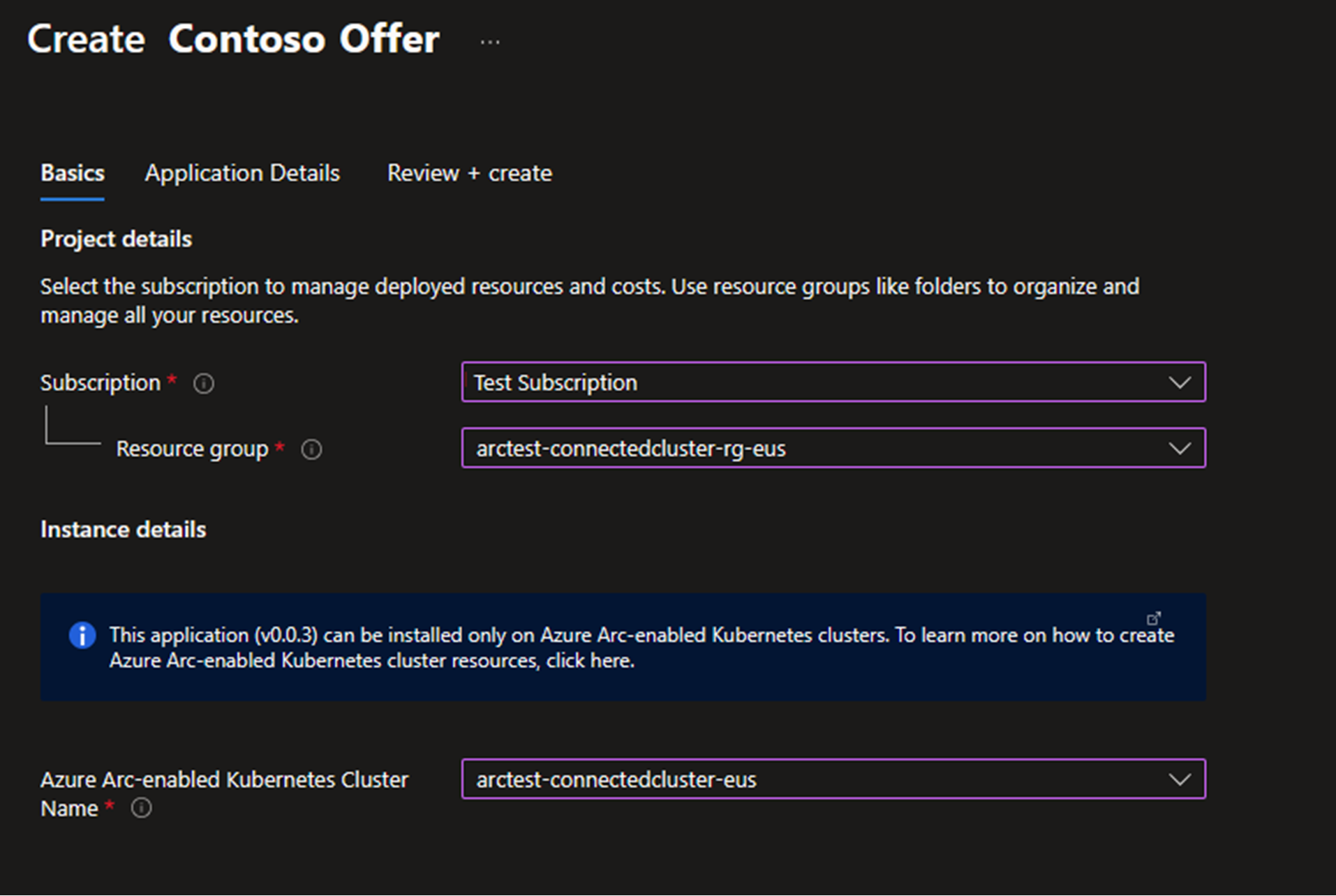
Conclua todas as páginas do assistente de implantação para especificar todas as opções de configuração necessárias para o aplicativo.
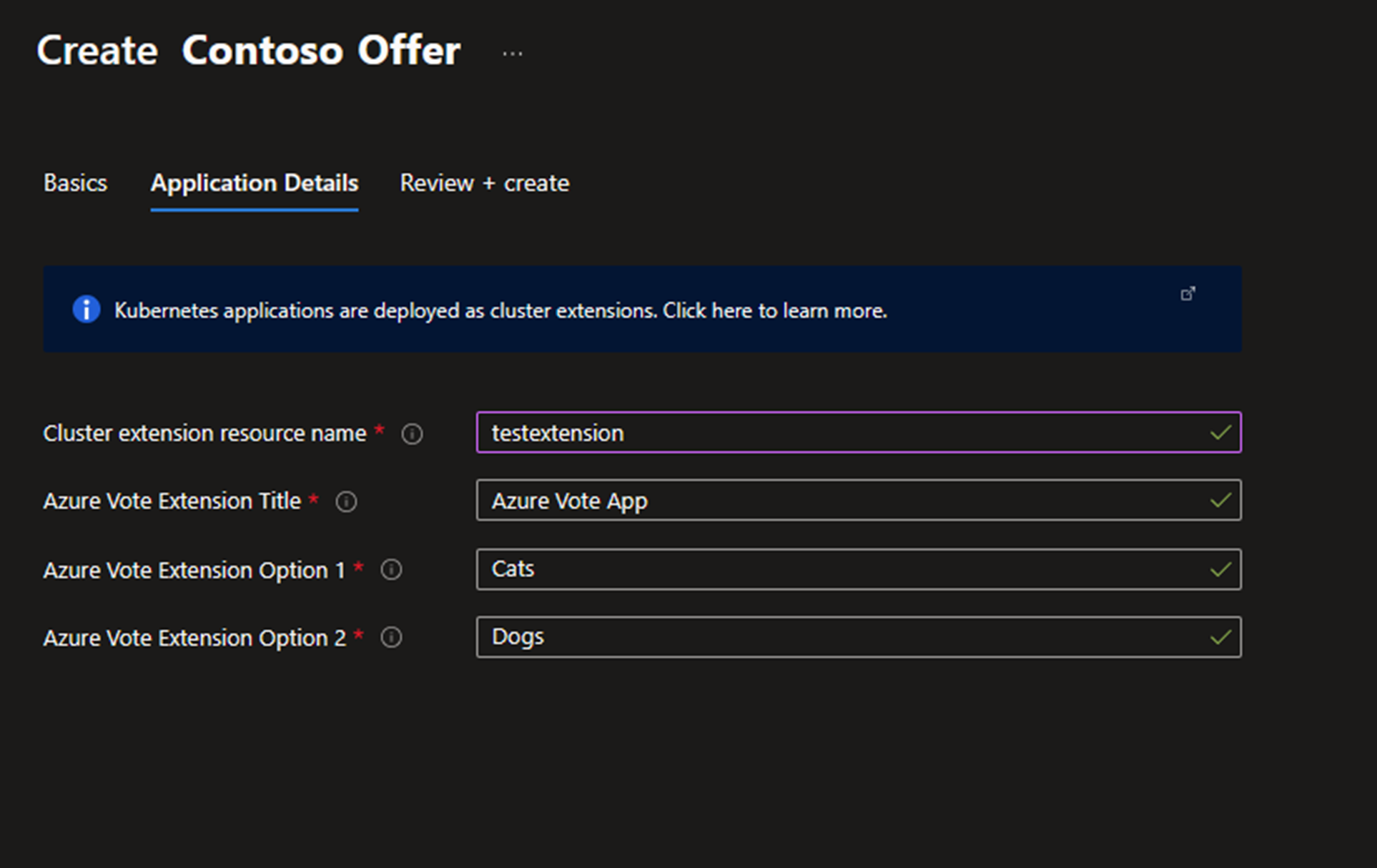
Quando terminar, selecione Revisar + Criar, depois selecione Criar para implantar a oferta.
Verificar a implantação
Implantar uma oferta do Azure Marketplace cria uma instância de extensão em seu cluster do Kubernetes habilitado para Azure Arc. Você pode verificar se a implantação foi bem-sucedida confirmando que a extensão está sendo executada com sucesso.
Verifique a implantação navegando até o cluster em que você instalou recentemente a extensão, depois navegue até Extensões, em que você verá o status da extensão.
Se a implantação foi bem-sucedida, o Status será Bem-sucedido. Se o status for Criando, a implantação ainda estará em andamento. Aguarde alguns minutos e verifique novamente.
Se a implantação falhar, confira Solucionar problemas da implantação com falha de uma oferta de aplicativo do Kubernetes .
Monitorar as informações de uso e de cobrança
Você pode monitorar as informações de cobrança e uso de uma extensão implantada no portal do Azure.
No portal do Azure, navegue até o grupo de recursos do seu cluster.
Selecione Gerenciamento de Custos>Análise de custo. Em Produto, você pode visualizar um detalhamento de custo para o plano selecionado.
Remover um aplicativo
Você pode excluir um plano adquirido para uma oferta do Kubernetes excluindo a instância da extensão no cluster.
Para excluir a instância da extensão no portal do Azure, selecione Extensões dentro do seu cluster. Selecione o aplicativo que deseja remover, depois selecione Desinstalar.
Solução de problemas
Para obter ajuda na resolução de problemas, confira Solucionar problemas da implantação com falha de uma oferta de aplicativo do Kubernetes .
Próximas etapas
- Saiba mais sobre extensões para Kubernetes habilitado para Azure Arc.
- Use nosso guia de início rápido para conectar um cluster do Kubernetes ao Azure Arc.